
Не удаляемые файлы «Access Denied» — самые худшие. То же самое относится и к файлам «Доступ запрещен», которые нельзя переименовать. Это почти похоже на оскорбление, потому что это ваш компьютер, вы им владеете, а он говорит вам, что вы не можете удалить или переименовать файл. В этой статье мы расскажем вам, как заставить Windows удалить файл, чтобы вы смогли вернуть контроль над своими вещами.
Содержание
Начните с перезагрузки компьютера
Как это поможет? Иногда, когда вы делитесь файлом или используете его, ваша операционная система временно помечает его для дальнейшего использования. Типичный пример — вы отправляете файл по электронной почте, а потом вдруг не можете его удалить. Ваш компьютер может сказать, что файл все еще используется, но вы уже отправили его и даже закрыли приложение электронной почты.
После перезагрузки компьютера временная пометка с файла будет удалена, и вы сможете удалить его как обычно. Бывают даже случаи, когда использование файла является достаточным для того, чтобы он был помечен. Например, если вы используете изображение в программе для векторного рисования, а затем закрываете программу, она все равно может отказать вам в возможности удалить его. Это потому, что файл все еще помечен как «Используется», даже если вы закрыли программу.
Выключить самого большого подозреваемого
После прочтения предыдущего раздела вы, вероятно, думаете: «Да, но разве я не мог просто выключить свою электронную почту или программу для векторного рисования, или что бы я ни использовал?». Ответ — да, и иногда это работает.
Например, если вы загружали файл через приложение Microsoft Outlook и закрыли приложение, то вы сможете удалить только что отправленный файл. То же самое часто происходит, если вы используете функцию чата. Обычно можно закрыть приложение, например Skype или WhatsApp, и удалить файл.
Может ли ваш антивирус спасти положение?
Да, ваша программа проверки на вирусы может решить вашу проблему. Некоторые вредоносные программы добавляют себя в систему понемногу. Затем они собираются вместе, когда вы заходите на невинный сайт, который автоматически отправляет вас на определенную рекламу. Сами фрагменты должны оставаться незамеченными для вирусов, поскольку они становятся вредоносными только тогда, когда все их части присутствуют и активированы.
Некоторые менее опытные хакеры делают так, что определенные файлы невозможно удалить. В этих файлах спрятаны части вредоносного ПО. К несчастью для хакера, не удаляемая часть программного обеспечения или данных является классическим признаком его работы, что привлекает больше внимания к вредоносному ПО, которое хакер пытается протащить в вашу систему. Если ваш антивирус может проверить наличие не удаляемых файлов, то он удалит файл за вас или поместит его в карантин.
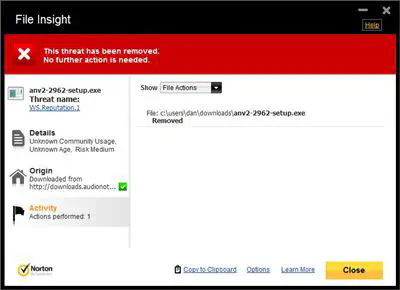
Norton и AVG объявили, что их антивирусы удаляют эти хитрые не удаляемые файлы по умолчанию при сканировании компьютера.
Измените право собственности на файл
Допустим, вы скачали файл, которым владелец не хотел делиться. Допустим, кто-то записал DVD-диск для личного пользования, но хакер украл его и разместил на торрент-сайтах. Вы скачиваете видео, но по какой-то причине не можете переименовать его, изменить метатеги или удалить.
В первую очередь вам следует выключить свою торрент-программу, поскольку она, возможно, выкладывает файл и не дает вам его удалить. После этого вы можете продолжать использовать торрент-программу; вы просто отключаете ее, чтобы проверить, не является ли торрент-программа причиной проблемы.
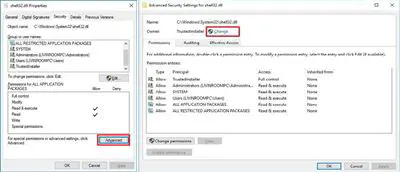
Смена владельца файла, вероятно, позволит вам изменить его имя, метаданные и удалить его. Однако сделать это непросто, и многие устройства имеют множество способов усложнить эту задачу. Возможно, вам лучше загрузить инструмент, который изменит права собственности или принудительно удалит файл.
Удалите файл в безопасном режиме
Многие программы на вашем компьютере взаимодействуют друг с другом. Различные программы влияют на различные настройки, а некоторые из них конфликтуют с обычной работой компьютера.
Когда вы запускаете свой компьютер в безопасном режиме, вы устраняете удушающий контроль этих программ над вашими файлами. В результате, используя безопасный режим, вы сможете удалить файлы, которые в противном случае невозможно было бы удалить. Программы, которые тихо и скрытно работают в фоновом режиме, вероятно, не будут активны в безопасном режиме, и поэтому не смогут помешать вам удалить не удаляемые файлы.
Использование сторонних инструментов
Есть много причин, по которым вы должны дважды подумать об установке сторонних инструментов на свой компьютер, и самая распространенная из них заключается в том, что хакеры используют сторонние инструменты в качестве черного хода в вашу систему. Они предлагают инструмент, который хорошо работает и не содержит вирусов, но имеет недостатки в безопасности, которые хакеры могут использовать для получения доступа к вашей системе.
Тем не менее, если вы готовы провести множество исследований, прежде чем загрузить и установить сторонний инструмент, то его использование для удаления файла не должно быть большой проблемой. Это может быть менее рискованно, чем если бы вы попытались изменить права собственности на инструмент или внести изменения в реестр ключей.
Free at Last
Методы, описанные в этой статье, должны помочь вам избавиться от нежелательного файла. Однако если ничего не помогает, лучше отнести компьютер в ремонтную мастерскую.
Вы нашли решение проблемы с undeletable? Вам отказали в доступе, или ваш файл используется где-то еще? Ваш антивирус решил проблему? Или вам пришлось перезагрузить компьютер? Сообщите нам об этом в комментариях.
YouTube видео: Как принудительно удалить файл в Windows
Вопросы и ответы по теме: “Как принудительно удалить файл в Windows”
Как удалить файл с компьютера если он не удаляется?
Для этого запустите «Терминал» через Spotlight или из папки «Программы» → «Утилиты», скопируйте и вставьте команду sudo rm -r. Поставьте пробел, а затем перетащите файл в окно, нажмите Enter и введите пароль администратора. Файл может не удаляться из‑за ошибок на диске.Сохраненная копия
Как сделать принудительное удаление?
Воспользуйтесь архиватором в WindowsПодойдёт 7Zip, WinRAR или аналогичный вариант. Запустите его и заархивируйте проблемную папку, предварительно отметив опцию «Удалять файлы после сжатия». Программа должна автоматически стереть директорию, а вам останется лишь избавиться от созданного архива.
Как удалить папку если она не удаляется Windows 10?
Файл или папка не может быть удалена так, как открыта в другой программе1. Нажмите сочетание клавиш «Windows + r». 2. В окне выполнить введите resmon.exe и нажмите Enter. 3. На вкладке Обзор найдите программу, мешающую удалению. 4. После этого, попробуйте снова удалить файлы.
Сохраненная копия
Как принудительно удалить файл через командную строку?
Для этого просто введите команду DEL и название файла. Также, при необходимости вы можете удалять файлы, не перемещаясь по папкам. В этом случае нужно указывать полный путь к документу. Если есть необходимость выполнить запрос на подтверждение удаления каждого из файлов, то к команде DEL нужно добавить параметр «/p».
Какой программой можно удалить неудаляемые файлы?
Такой программой есть Unlocker – небольшая программа для удаления файлов. Она также встраивается в контекстное меню стандартного Проводника Windows и помогает пользователю принять правильное решение в процессе удаления ненужных файлов или папок.
Как удалить файл раз и навсегда?
Как навсегда удалить файлы из Windows1. Нажмите на файл один раз, чтобы выделить его. Если файл сохранен прямо на рабочем столе, нажмите на него там. 2. Удерживая клавишу Shift, нажмите клавишу Delete. (Помните, что клавиша BackSpace отличается от клавиши Delete.) 3. Нажмите Да в появившемся окне.











